Программа родная связь для айфона
Вы хотите установить прослушку на iPhone, но не знаете, как это сделать? Представляем Вам уникальную возможность установить прослушку на Айфон даже самой последней версии.
Внимание! Эксклюзивное предложение:
1. Жители Москвы и все, кто может подъехать к нашему представителю в Москве – Вы можете установить прослушку на свой iPhone.
2. Все желающие могут заказать iPhone с уже установленной прослушкой (модель и доставка обговаривается индивидуально).
За подробностями пишите на почту сервиса VkurSe (круглосуточно) или в Онлайн Консультант (с 7:00 по 19:00 по мскв каждый день, кроме воскресенья).
Для чего нужна прослушка мобильного телефона iPhone?
Прослушка мобильного телефона Айфона может пригодиться в различных ситуациях – это:
- родительский контроль – позволит знать с кем общается ребенок, о чем он говорит и где находится в течении дня, пока Вы находитесь на работе;
- страховка на случай кражи телефона – установленная прослушка телефона Айфон позволит определить его местоположение, сделать запись окружения и прослушать возможные переговоры грабителей;
- корпоративный контроль за сотрудниками – знать, чем занимаются офисные работники и где находятся выездные мобильные (водители, курьеры, аниматоры, сантехники и т.п.);
- контроль за пожилыми родителями – прослушка Айфона, который Вы подарите своим родителям (если они живут отдельно от Вас, но состояние их здоровья вызывает некоторые опасения), позволит знать где они гуляют и во сколько вернулись с прогулки.
Как поставить прослушку на iPhone?
Хотим сразу обратить Ваше внимание на тот факт, что это не программа для прослушки iPhone. Программа для прослушки Айфона представляет собой мобильный шпион mSpy, который нужно установить на аппарат. Мы не устанавливаем подобные программы, мы устанавливаем жучок на iPhone.
Жучок на Айфоне позволит слушать окружение, телефонные разговоры, смотреть местоположение и историю геолокации.
Если Вы подъезжаете к представителю в Москве со своим аппаратом, то прямо при Вас устанавливаем жучок на Айфон, объясняем как он работает и как им пользоваться, при Вас совершаем пробные звонки, всячески тестируем аппарат и после того, как Вы убедитесь что все работает, Вы забираете аппарат.
Но как поставить прослушку на Айфон, если Вы не можете подъехать? Тогда Вы можете у нас заказать iPhone с установленной прослушкой.
Можно ли купить iPhone с установленной прослушкой?
Да, Вы также можете купить Айфон с прослушкой и подарить его тому, за кем хотите вести контроль (родному или близкому человеку, ребенку, родителям, сотрудникам и т.п.). Перед тем, как iPhone с прослушкой купить, Вы через Консультанта на сервисе VkurSe или через форму обратной связи обговорите модель и цвет аппарата, а также сроки доставки и другие нюансы.
Проверка iPhone на прослушку
Если Вы не знаете, как проверить Айфон на прослушку, но у Вас есть подозрения что Вам кто-то ее установил, Вы можете также подъехать со своим аппаратом к нашему представителю в Москве.
Внимание! Представитель сервиса VkurSe в Москве проверит Ваши устройства iOS на наличие жучков или установленной прослушки. Подробнее о том, как проверить iPhone на прослушку читать здесь.
Если у Вас возникли вопросы обращайтесь в Консультант (работа консультантов с 7:00 по 19:00 по мскв каждый день, кроме воскресенья).

Компания-провайдер «Родная связь» обеспечивает комплексом услуг учреждения ФСИН России. Предоставляется регулярная связь между осужденными и их родственниками. Сотрудники компании обладают не только современными навыками и знаниями, но и опытом работы в данной сфере. Благодаря этому услуги оказываются максимально качественно, а возникающие проблемы решаются оперативно. Провайдер занимается непрерывным совершенствованием используемого оборудования, внедряя современные технологии и повышая качество связи. В настоящее время предоставляется услуга видео-звонков, а сама связь отличается стабильностью и высоким качеством. Разнообразие тарифных планов позволяет клиентам подбирать для себя наиболее выгодные услуги. Оплачивать их можно через личный кабинет компании «Родная связь».
Чтобы создать свою персональную страницу и осуществлять управление услугами и пользоваться другими опциями, необходимо пройти простую процедуру регистрации:
Важно! Получить доступ к личному кабинету могут абоненты провайдера, которые заключили договор.
Завершив регистрацию, клиент получает активный функционал учетной записи и может управлять услугами без посещения офиса компании.
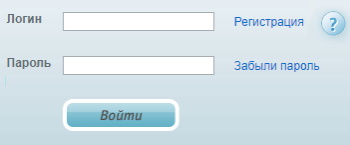
Чтобы авторизоваться в своем личном кабинете, абонент провайдера «Родная связь» должен воспользоваться соответствующей формой входа в верхнем углу главной страницы сайта. Затем необходимо ввести логин и пароль, а затем нажать кнопку «Войти».
Бывают случаи, когда пользователи забывают введенный при регистрации пароль. В таком случае нужно нажать кнопку «Забыли пароль». После этого система откроет форму, где надо будет указать мобильный телефон, к которому привязан аккаунт при регистрации. На телефон придет СМС с секретным кодом. Его надо ввести в специальной строчке. Система переведет пользователя в окно восстановления пароля. В нем надо ввести данные нового секретного ключа к аккаунту.
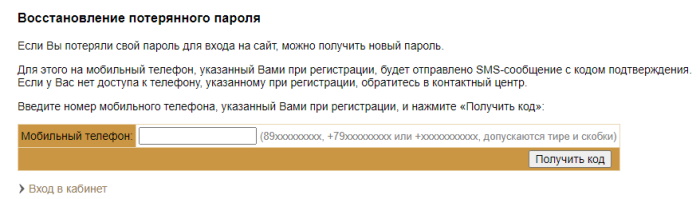
Функциональные возможности аккаунта
Для абонентов, авторизовавшихся в личном кабинете, предлагается возможность воспользоваться такими опциями:
- просматривать текущие сведения о себе и своем статусе, для этого надо будет перейти в соответствующий раздел;
- управлять функциями и специальными инструментами;
- получать новую информацию об услугах и бонусных программах;
- корректировать свои данные;
- отслеживать состояние личного счета и производить транзакции;
- изменять тарифный план, выбирая наиболее выгодный вариант.
При создании личного кабинета разработчики руководствовались требованием максимальной простоты и удобства для клиентов. В интерфейсе могут разобраться пользователи любых возрастов.
Важно! Если возникают вопросы в работе личного кабинета или в пользовании услугами провайдера, то следует обратиться в службу техподдержки.

Опция оплаты услуг
Произвести оплату получаемых услуг компании-провайдера «Родная связь» и пополнить личный счет можно несколькими способами:
- пластиковыми карточками MasterCard или VISA;
- с помощью банковского приложения «Сбербанк Онлайн;
- через интерфейс терминалов «Свободная касса» в отделениях «Почта России»;
- с помощью устройств самообслуживания «Сбербанк»;
- банковским переводом;
- пополнением баланса лицевого счета наличными при посещении офиса провайдера.
Получение помощи в техподдержке
Компания-провайдер «Родная связь» прилагает максимум усилий, чтобы предоставлять своим клиентам качественные услуги связи. Для этого используется современное оборудование и коммуникации. При появлении проблем или спорных вопросов специалисты службы техподдержки смогут:
- проконсультировать абонентов в дистанционном режиме;
- принять заявку на ремонт;
- своевременно устранить проблему.
Внимание. В Iphone с последними версиями IOS появилась функция, блокирующая сетевую активность приложения, пока телефоном не пользуются (пока не включен экран телефона). В результате в фоновом режиме приложение-софтфон перестает регистрироваться, а значит на него не приходят входящие звонки (впрочем на этот случай на АТС легко настроить переадресацию звонка на gsm (симку в смартфоне)). Лучше всего с этой проблемой на Iphone справляется софтфон SessionTalk. Если же через софтфон PortSIP нужно делать преимущественно исходящие звонки, то это отличный бесплатный софтфон, настроить который поможет инструкция ниже.
1. Заходим в App Store, в строке поиска сверху пишем PortSIP или сразу переходим по ссылке на приложение PortSIP в магазине приложений App Store. Если установка PortSIP на устройство происходит впервые, нажимаем «Загрузить»:
Если приложение уже было установлено ранее, нажимаем на значок загрузки из облака:
Во время установки отвечаем на запрос телефона пинкода или пароля учётной записи Apple ID.
После установки можно сразу открыть приложение (или его можно открыть с рабочего стола смартфона, значок появится сразу после установки):
2. Сразу после запуска PortSIP запросит разрешение на отправку уведомлений и доступ к контактам. Необходимо это разрешить:
3. Необходимо добавить учётную запись для подключения к серверу телефонии, для этого необходимо ввести настройки в поля на странице:
В поле «SIP логин» вводим внутренний номер в АТС, в поле «Пароль» вводим пароль от этого внутреннего номера, в поле «SIP Сервер» вводим IP адрес сервера и через двоеточие порт (порт указывается через двоеточие только если он не равен 5060, вводим как на втором изображении ниже, если используется порт 5060, то вводим как на первом изображении ниже). Далее нажимаем кнопку «Advance»:
Мы вернулись к окну входа в учётную запись. Нажимаем кнопку войти:
После нажатия кнопки войти должно вы должны увидеть рабочее окно программы с клавиатурой как на снимке:
Если же после нажатия кнопки «Войти» возникла какая-либо ошибка и вы не увидели рабочего окна программы, перепроверьте свои действия по инструкции выше.
5. Далее необходимо выполнить настройки программы. Для этого необходимо нажать на кнопку «Настройки». Сначала в окне настроек необходимо зайти в раздел «Кодеки»:
В разделе «Кодеки» необходимо отключить все кодеки, кроме «PCMA» «PCMU», в том числе отключить все видеокодеки, расположенные ниже на странице. Затем необходимо нажать на кнопку с карандашом для изменения приоритетов кодеков:
После нажатия кнопки с карандашом кодеки можно будет перетаскивать вверх и вниз, удерживая и двигая пальцем за полоски напротив каждого из них:
Расположите кодеки в следующем порядке – первый – PCMA, второй – PCMU. Остальные кодеки можно оставить на своих местах. После внесения изменений нажмите кнопку готово. Вы вернетесь к меню разделов настроек. В нем зайдите в раздел «Настройки»:
В разделе «Настройки» приведите все настройки к виду как на снимках. После завершения нажмите кнопку назад:
6. Так же необходимо зайти в настройки приложений IOS и разрешить программе PortSIP доступ к микрофону, заодно проверив наличие других разрешений:
На этом настройка PortSIP завершена. Вы можете совершать исходящие вызовы, используя кнопки «Контакты» «Недавние» или «Клавиши»:

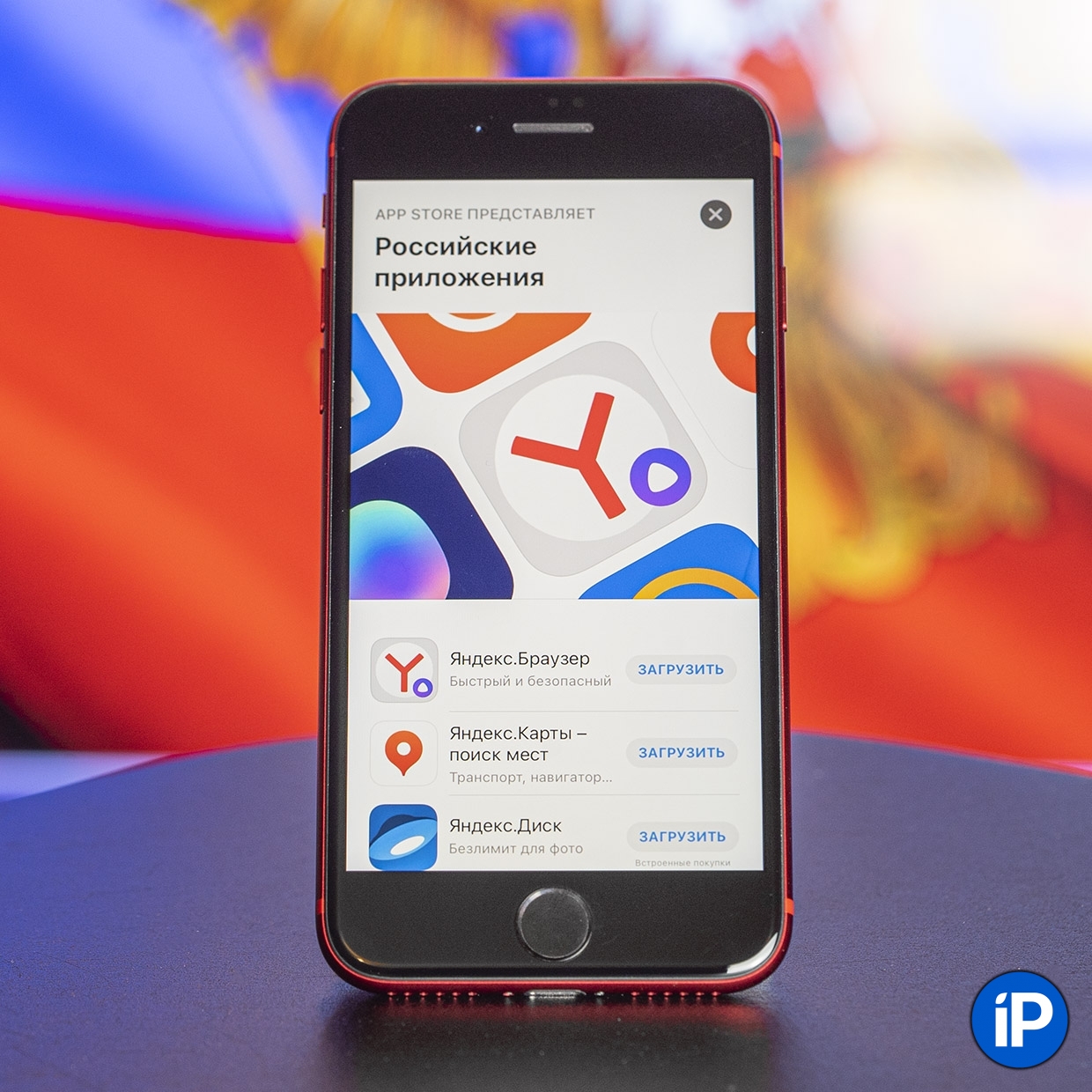
После завершения первой настройки iPhone появляется дополнительный экран с предложением установить российские приложения в App Store. От их установки можно отказаться, закрыв App Store.
В соответствии с требованиями российского законодательства перейдите для просмотра приложений, доступных для загрузки.
— Говорится на странице с приложениями
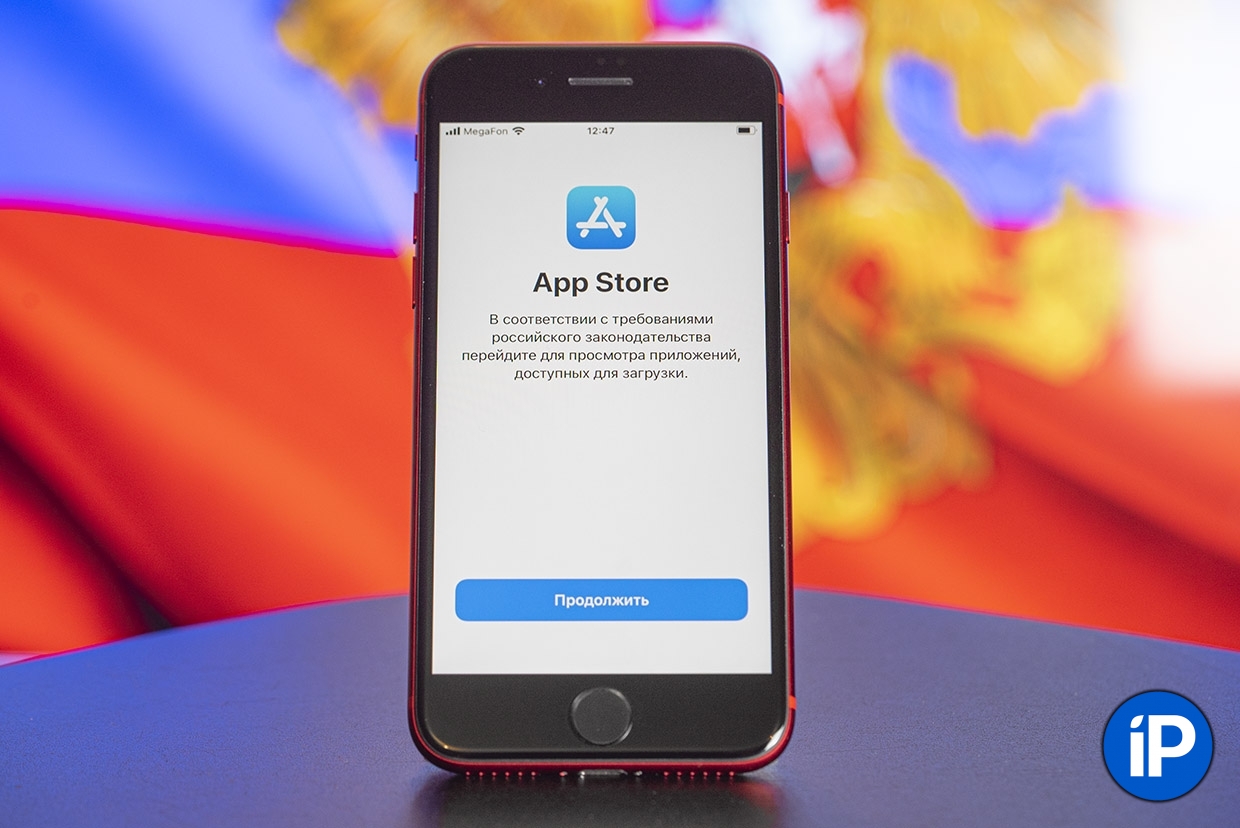
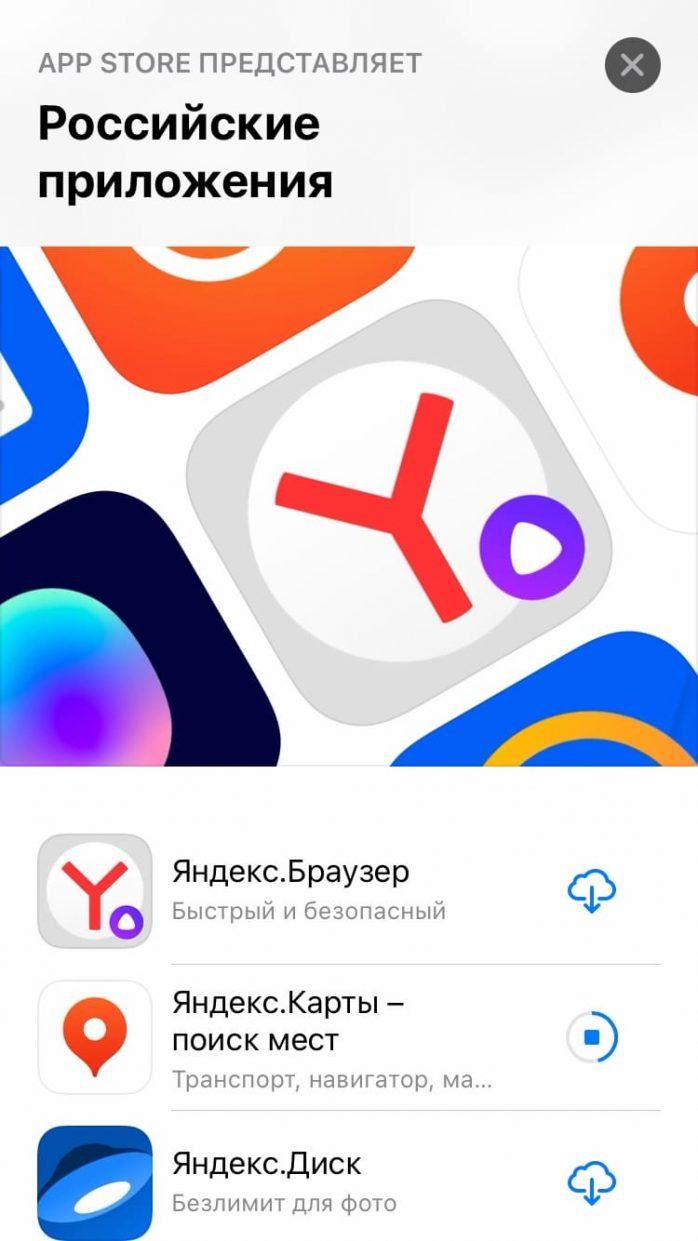
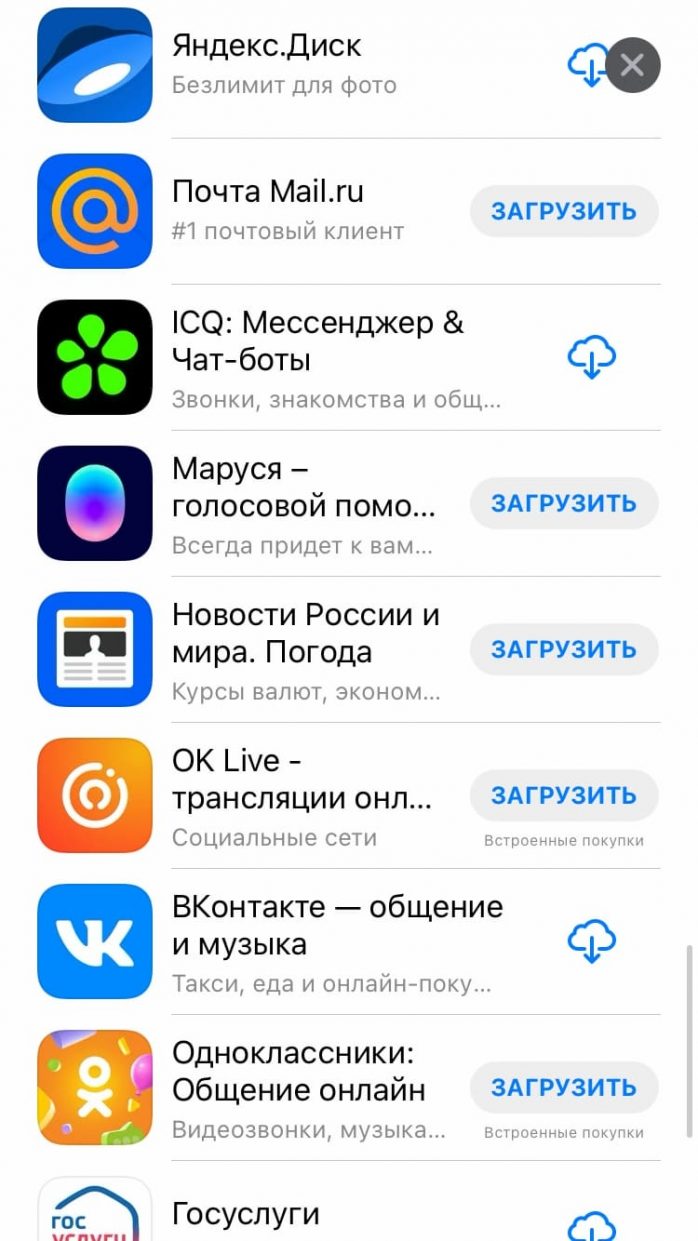
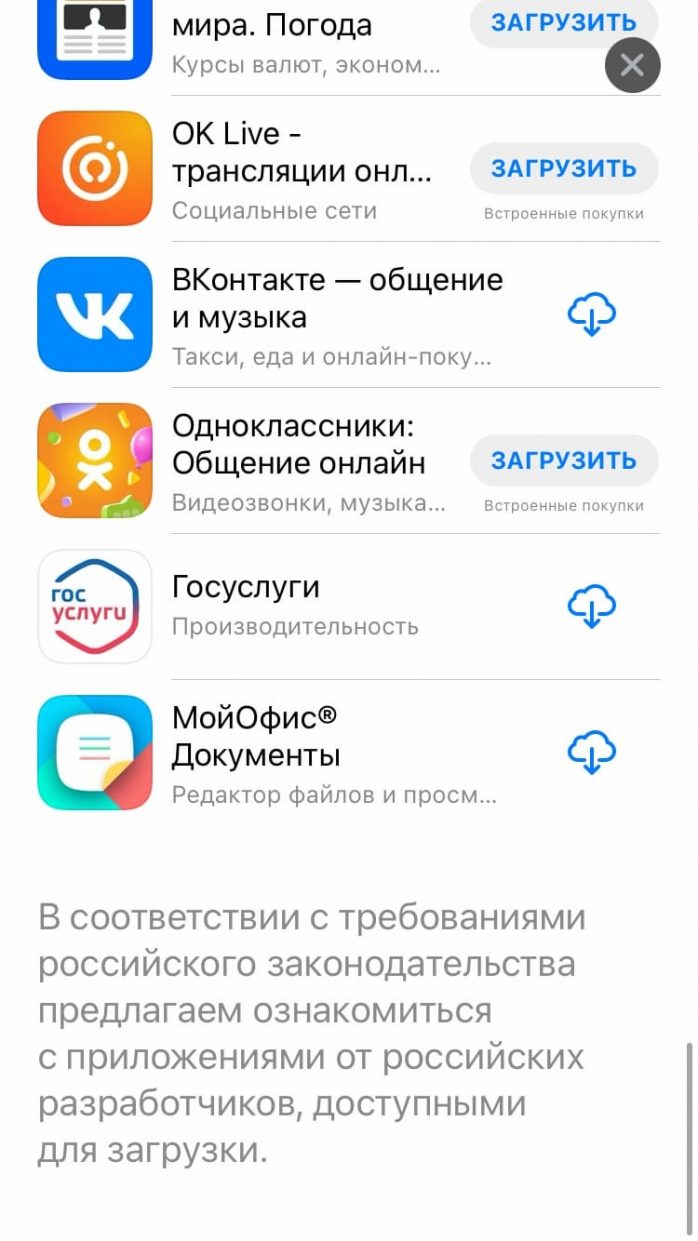
Список приложений утвержден правительством России. В него попали следующие программы:

Для реализации дополнительного экрана с приложениями компании не пришлось обновлять iOS. Его добавили удаленно с помощью обновления на серверах Apple.
(26 голосов, общий рейтинг: 4.62 из 5)
Читайте также:


